Die Registerkarte Projekte besteht aus zwei Unterregisterkarten: Ergebnisse und Diagramme. In Ergebnis ist es möglich, nach bestehenden Projekten mit Hilfe einer Reihe von Filtern zu suchen. In Diagrammen kann eine grafische Übersicht über bestehende Projekte angezeigt werden.
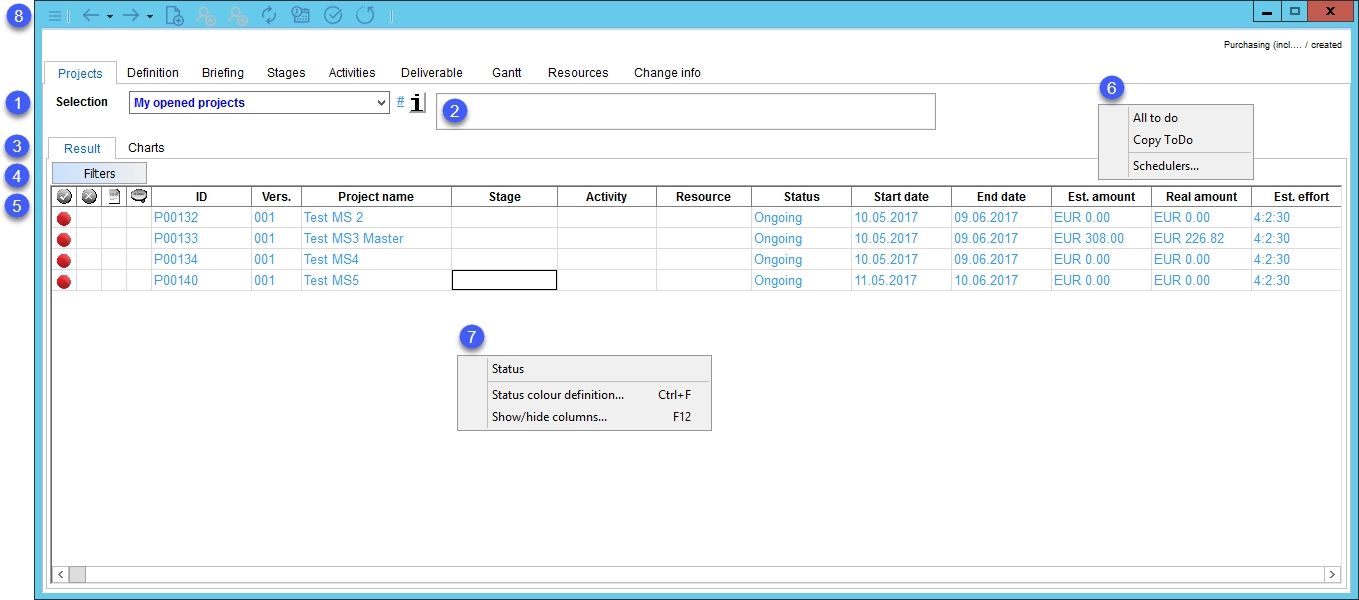
1.Auswahl: Eine Dropdown-Liste mit gespeicherten Filtereinstellungen. Klicken Sie auf die Schaltfläche #, um eine neue Auswahl zu erstellen. Passen Sie die Filter (4) Ihren Wünschen entsprechend an und speichern Sie die Auswahl, indem Sie im Hauptfenster auf das Speichersymbol klicken![]() .
.
2.Beschreibung: Verwenden Sie dieses Feld, um die Beschreibung Ihrer Auswahl einzugeben.
3.Ergebnis/Charts: Wechseln Sie zwischen der Ergebnisliste und einer grafischen Übersicht der Projekte.
4.Filter: Klicken Sie auf diese Schaltfläche, um die Suchfilter anzuwenden, um die Liste der angezeigten Projekte einzugrenzen.
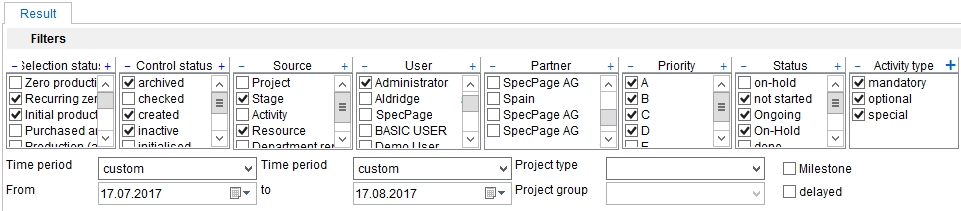
5.Ergebnisse: Liste aller Projekte, die unter dem angewandten Filter angezeigt werden. Die Projektdaten stammen aus anderen Registerkarten des Projektmoduls und werden in den folgenden Kapiteln beschrieben.
6.Klicken Sie mit der rechten Maustaste neben dem Feld Beschreibung, um dieses Kontextmenü anzuzeigen:
Alle Todos: Benutzer, die diese Berechtigung haben, können gespeicherte Filter von allen Benutzern einsehen. Aktivieren Sie Alle und wählen Sie die gespeicherten Filter aus. Diese Funktion kann für Projektmanager nützlich sein (z.B. wenn sie Mitarbeiteranfragen einsehen möchten).
Kopieren zu tun: Benutzer, welche die Berechtigung Alle Todos haben, können mit dieser Funktion gespeicherte Aufträge von anderen Benutzern kopieren und speichern.
Zeitplaner: Übersicht der Benutzer, die als Empfänger für die geplante Suche definiert sind (siehe Symbolleiste für den Schnellzugriff, Punkt 7).
7.Klicken Sie mit der rechten Maustaste in die Ergebnisliste, um dieses Kontextmenü anzuzeigen:
Status: Hier können die Farben des Projektstatus angepasst werden.
Definition der Statusfarbe: Verschiedene Objekttypen (z.B. Aktivitäten, Ressourcen, etc.) können unterschiedliche Schriftfarben haben, die hier definiert werden können.
Ein-/Ausblenden von Spalten: Um Spalten ein- oder auszublenden. Es ist auch möglich, Spalten durch Doppelklick auf ihren Namen umzubenennen.
8.Schnellstart-Symbolleiste
![]()
|
Fensteroptionen (z.B. minimieren, maximieren, verschieben, etc.). |
|
Navigiert zum vorherigen/nächsten Projekt, das geöffnet wurde. Der kleine Dropdown-Pfeil |
|
Erstellen Sie ein neues Projekt. |
|
Weisen Sie anderen Benutzern benutzerdefinierte Filtereinstellungen zu. |
|
Benutzerdefinierte Filtereinstellungen löschen. |
|
Aktualisieren Sie die Ergebnisse entsprechend den Filtereinstellungen. |
|
Planen Sie eine E-Mail. Wählen Sie aus, welche Art von Daten Sie liefern möchten, und geben Sie das Berichtsformat (z.B. PDF) an. |
|
|
|
Historie der Änderungen. |